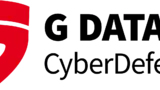Advertorial
In 5 Schritten zum digitalen Arbeitsplatz mit Office 365
Viele Unternehmen haben bereits erkannt, wie wichtig es ist, den Arbeitsplatz zu digitalisieren. Dennoch stellt sich die Frage, welche Schritte dabei bedacht werden sollten. Wir haben für Sie 5 Schritte zusammengestellt, welche Ihnen den Weg zum digitalen Arbeitsplatz mit Office 365 ermöglichen.
Schritt 1: Eine funktionierende Internetverbindung
Es mag zwar simpel klingen, aber dennoch ist die Internetverbindung besonders entscheidend, wenn es um die Implementation des digitalen Arbeitsplatzes geht. Denn die Features dessen benötigen eine Internetverbindung. Dabei ist es besonders wichtig, die Sicherheit dieser zu bedenken. Eine VPN-Verbindung sorgt zum Beispiel für die Sicherheit der Internetverbindung, wenn Sie außerhalb des Büros mit internen Systemen arbeiten wollen. Ebenfalls sollte für eine ausreichende Bandbreite gesorgt werden, um störungsfrei arbeiten zu können. Informieren Sie sich daher vorab über die gewissen Voraussetzungen. Gerne helfen wir Ihnen dabei.
Schritt 2: Auswahl der zu nutzenden Hardware
Welche Endgeräte sollen von Ihnen und Ihren Mitarbeitern genutzt werden? Insgesamt gibt es eine große Auswahl an PC’s, Laptops, Tablets oder Smartphones. Wichtig ist es, Endgeräte auszuwählen, die zum einen genügend Rechenleistung für die Tools des digitalen Arbeitsplatzes haben und zum anderen von den Mitarbeitern angenommen und genutzt werden können. Ein Designer sollte beispielsweise ein Endgerät benutzen können, das genügend Speicherkapazität sowie eine hochwertige Grafikkarte besitzt. Ebenso sollte die richtige Wahl des Kommunikations-Endgeräts bedacht werden. Ein Vertriebsmitarbeiter profitiert so beispielsweise von einem hochwertigen Headset. Außerdem sollte das Thema Security beachtet werden. Jedes Endgerät – sowohl mobil als auch immobil – sollte eine verschlüsselte Festplatte besitzen. All diese Dinge gilt es zu beachten, bevor es an den Kern des digitalen Arbeitsplatzes geht.
Schritt 3: Auswahl der Office-365-Lizenz
Nachdem Sie Schritt 1 und Schritt 2 durchlaufen sind, geht es nun um die Auswahl der notwendigen Anwendungen und Dienste. Diese machen das Arbeiten am digitalen Arbeitsplatz schließlich aus. Office 365 von Microsoft ist ein beliebtes Tool, da es je nach Lizenz verschiedene Office-Anwendungen sowie Dienste innerhalb einer Plattform kombiniert. Darunter zählen bekannte Anwendungen, wie Word, Excel und PowerPoint, aber auch Dienste wie SharePoint, MS Teams und Exchange. Welches jener Tools Sie nutzen können, hängt von Ihrer Lizenz ab. Vor allem mittelständische – und Großunternehmen nutzen die Lizenzen der Microsoft Office 365 Enterprise Suite. Hier wird unterschieden zwischen ProPlus, E1, E3 und E5. toplink bietet alle Lizenzen von Office 365 an – informieren Sie sich jetzt im neuen Onlineportal von toplink (toplink setup Portal).
Schritt 4: Anbindung an das öffentliche Telefonnetz
Trotz der Möglichkeit mit Microsoft Teams intern kommunizieren zu können, wird für die externe Telefonie ein zusätzlicher Telefonanschluss (SIP Trunk) benötigt. Hier gibt es drei Optionen, um Ihre Business-Telefonie möglich zu machen. Zum einen gibt es den sogenannten Calling Plan von Microsoft. Die Kosten für diesen werden nach Nutzer und nach Sprechzeit berechnet. Die zweite Option ist es, Ihren eigenen Telefonanschluss anzuschließen. Dieser benötigt jedoch einen eigenen Session Border Controller (SBC), womit Kosten, wie Wartungs- und Bearbeitungskosten oder die Anschaffungskosten dessen im Voraus verbunden sind. Die dritte Möglichkeit ist, den SIP Trunk zu nutzen, welcher von toplink extra für MS Teams entwickelt wurde: SIP Business for Teams. Diese spezielle SIP-Trunk-Lösung benötigt keinen SBC, wodurch sowohl die Anschaffungskosten als auch die Wartungs- und Betriebskosten wegfallen.

Schritt 5: Hinzubuchen der für die Business-Telefonie notwendigen Add-Ons
Microsoft bietet verschiedene Add-Ons an, welche zusätzlich zur ausgewählten Lizenz hinzugebucht werden können. Um Anrufe ins öffentliche Netz mit Microsoft Teams steuern und weitere Funktionen einer Telefonanlage (PBX) nutzen zu können, sollte das Telefonsystem Add-On hinzugebucht werden. Nur mit diesem kann die Organisation des Anrufverhaltens der Mitarbeiter stattfinden, damit diese Anrufe tätigen, annehmen, weiterleiten und stummschalten können. Ein in diesem Kontext ebenfalls beliebtes Add-On stellt das Audiokonferenz Add-On dar. Mit diesem wird es sowohl Mitarbeitern als auch Externen ermöglicht per Telefon an Microsoft Teams Besprechungen teilzunehmen. Das ist besonders sinnvoll für Mitarbeiter, wenn sie beispielsweise zu gegebener Zeit unterwegs sind oder keine Internetverbindung haben und deswegen nur per Telefon an der Besprechung teilnehmen können. Gleichzeitig wird es Externen ermöglicht, an einer Besprechung teilzunehmen, auch wenn diese nicht Microsoft Teams nutzen. Sowohl das Telefonsystem als auch das Audiokonferenz Add-On können Sie im toplink setup Portal finden – informieren Sie sich jetzt!